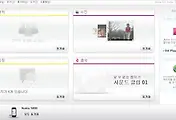반응형
노키아 익스프레스뮤직폰(Nokia 5800 XpressMusic) 개봉기
노키아 익스프레스뮤직폰 - Nokia 5800 XpressMusic 스펙과 사양
5800을 받아서 메뉴얼을 한번 읽어봤는데, 뭔소리인줄도 모르겠고, 기존 주소록을 가져오는것에 대한 설명도 제대로 없습니다...
설치 CD로 제품박스에 없고, 이건 뭐 다 입력을 해야하는건지...-_-;;
암튼 찾다보니 노키아 홈페이지에 스마트폰 관리 프로그램이 별도로 있습니다.
http://www.nokia.co.kr/support/download-software/nokia-pc-suite/download
우선은 위 프로그램을 다운받아서 설치하고, 나중에 스마트폰을 연결하라고 하면 usb로 연결을 하면 됩니다.
스마트폰 OS도 자동으로 업데이트를 해서 최신버전으로 설치를 해주는데, 그건 영문으로 되있지만, 그냥 다음버튼만 누르면 자동적으로 설치가 되고, 다시 리부팅을 합니다.

USB와 5800을 핸드폰과 연결을 하면 위처럼 5800에 메뉴가 뜹니다...
매번 선택을 하셔야 하는데,
PC Suite, 대용량 저장소, 이미지 전송, 미디어 전송 4가지의 종류가 있는데,
일반적으로는 PC Suite로 들어가시면 됩니다.
대용량 저장소 모드는 노키아에 꼽은 외장메모리를 하드디스크처럼 인식을 합니다.
외장메모리를 뽑아서 리더기로 읽는것과 같은 방식입니다.
파일등을 대량으로 전송할때 편하고, mp3 파일의 tag를 정리할때도 유용합니다...
이미지 전송 모드는 사진 파일만 받고 싶을때 연결을 하는 방식입니다.
XP에서는 아래의 사진처럼 Digital Still Camera 라는것이 떠서 카메라와 _ptp 라는 디렉토리가 보입니다.

그럼 그 디렉토리로 들어가서 파일들을 하드애 복사나 이동을 하시면 됩니다.

또는 위처럼 화면이 뜨는데, 자신이 사용하는 acdsee나 알씨등으로 볼수도 있고, Microsoft 스캐너 및 카메라 마법사를 통해서 사진을 가져올수도 있습니다.
하지만, Pc Suite로 들어가도 디렉토리를 볼수 있으니 별로 이 모드로 들어갈 필요는 없는듯 합니다.
미디어 전송 모드 또한 PC Suite처럼 내장매모리와 외장메모리를 표시하는 정도입니다.
노키아 익스프레스뮤직폰 - Nokia 5800 XpressMusic 스펙과 사양
5800을 받아서 메뉴얼을 한번 읽어봤는데, 뭔소리인줄도 모르겠고, 기존 주소록을 가져오는것에 대한 설명도 제대로 없습니다...
설치 CD로 제품박스에 없고, 이건 뭐 다 입력을 해야하는건지...-_-;;
암튼 찾다보니 노키아 홈페이지에 스마트폰 관리 프로그램이 별도로 있습니다.
http://www.nokia.co.kr/support/download-software/nokia-pc-suite/download
우선은 위 프로그램을 다운받아서 설치하고, 나중에 스마트폰을 연결하라고 하면 usb로 연결을 하면 됩니다.
스마트폰 OS도 자동으로 업데이트를 해서 최신버전으로 설치를 해주는데, 그건 영문으로 되있지만, 그냥 다음버튼만 누르면 자동적으로 설치가 되고, 다시 리부팅을 합니다.

USB와 5800을 핸드폰과 연결을 하면 위처럼 5800에 메뉴가 뜹니다...
매번 선택을 하셔야 하는데,
PC Suite, 대용량 저장소, 이미지 전송, 미디어 전송 4가지의 종류가 있는데,
일반적으로는 PC Suite로 들어가시면 됩니다.
대용량 저장소 모드는 노키아에 꼽은 외장메모리를 하드디스크처럼 인식을 합니다.
외장메모리를 뽑아서 리더기로 읽는것과 같은 방식입니다.
파일등을 대량으로 전송할때 편하고, mp3 파일의 tag를 정리할때도 유용합니다...
이미지 전송 모드는 사진 파일만 받고 싶을때 연결을 하는 방식입니다.
XP에서는 아래의 사진처럼 Digital Still Camera 라는것이 떠서 카메라와 _ptp 라는 디렉토리가 보입니다.

그럼 그 디렉토리로 들어가서 파일들을 하드애 복사나 이동을 하시면 됩니다.

또는 위처럼 화면이 뜨는데, 자신이 사용하는 acdsee나 알씨등으로 볼수도 있고, Microsoft 스캐너 및 카메라 마법사를 통해서 사진을 가져올수도 있습니다.
하지만, Pc Suite로 들어가도 디렉토리를 볼수 있으니 별로 이 모드로 들어갈 필요는 없는듯 합니다.
미디어 전송 모드 또한 PC Suite처럼 내장매모리와 외장메모리를 표시하는 정도입니다.
맨처음으로 선택할수 있는 PC Suite 는 다양한 작업을 할수 있습니다.
연결이 되면 Nokia PC Suite라는 프로그램이 자동으로 뜹니다.
백업, 동기화, 인터넷에 연결, 연락처, 일정, 메시지, 파일관리자, 사진저장, 동영상전송, 응용프로그램 설치, 음악탐험, 휴대폰 소프트웨어 업데이트, 맵다운로드 등의 기능이 있고,

기본적으로 PC Suite와 연결이 되면 아래와 같이 가상 드라이브는 아니지만 휴대폰 메모리와 메모리카드의 내용을 볼수 있고, 파일전송, 복사, 삭제 등도 가능합니다.

그리고 동기화에 들어가면 Nokia PC Sync라는 프로그램이 떠서
Outlook이나 Outlook express, lotus Notes 와 휴대폰과 자료를 동기화할수 있습니다.

가져오는것은 일정/할일 목록, 연락처 항목, 메모항목, 이메일항목, 즐겨찾기 및 RSS 피드, 파일 및 폴더 항목을 가져올수 있고,
동기화 범위로 아웃룩의 모든 자료를 가져오는 것이 아니라, 일정기간만의 자료를 가져올수도 있습니다.

그리고 위처럼 고급설정에 들어가서 자동동기화를 할것인지, 핸드폰에 있는 자료와 아웃룩의 자료가 다를 경우 어느것을 우선순위에 둘지 등에 대해서 설정을 할수도 있습니다.
뭐 outlook을 통해서 일정관리 등을 자주한다면 자동 동기화가 필요하겠지만, 주소록만 동기화한다면 필요할때만 수동으로 동기화를 하면 될듯 합니다.
이외에도 USB로 연결된 상태에서 핸드폰으로 전화나 문자가 왔을때 PC화면에 표시가 되게 하는 기능도 있더군요.
대략 MS계열의 Mobile Sync 프로그램인 ACtive Sync 프로그램이라고 생각하시면 되는데, 프로그램은 좀 허접한 느낌입니다...

연락처 관리 프로그램입니다.
실시간으로 PC와 핸드폰의 자료가 수정이 됩니다.
아웃룩에서 자료를 가져올때 카테고리는 가져오지 않는데, Nokia Communication Centre 에서 직접 새 그룹을 추가하고, 연락처들을 그룹으로 옮겨주어야 합니다.
근데 좀 인터페이스가 불편하게 되있어서 어떤 연락처가 그룹에 속해있지 않은지를 볼수 없네요...-_-;;
전화번호가 많으신분들은 좀 답답할수도 있을듯 합니다.
그리고 outlook을 사용하지 않는 분들은 가져오기에서 기존의 전화번호부 관리 프로그램에서 전화번호를 vcf, csv, txt 등으로 만든것을 가져올수도 있습니다...

그리고 응용프로그램의 설치는 sis 파일을 탐색기에서 더블클릭을 하거나,
마우스 오른쪽 버튼을 눌러 Nokia Application Installer로 설치를 누르면 되고...

그럼 위처럼 응용 프로그램을 휴대폰에 설치하겠습니까? 라고 확인 창이 뜨는데, 확인을 누르면 핸드폰에서 설치를 하는데, 설치할 메모리, 디렉토리, 위험성 여부를 물어봅니다...
암튼 좀 길어졌는데, 프로그램 설치나 다른 부분들은 다른 글에서 다시 이야기를 하도록 하겠습니다~
노키아폰 관련 글 더보기
연결이 되면 Nokia PC Suite라는 프로그램이 자동으로 뜹니다.
백업, 동기화, 인터넷에 연결, 연락처, 일정, 메시지, 파일관리자, 사진저장, 동영상전송, 응용프로그램 설치, 음악탐험, 휴대폰 소프트웨어 업데이트, 맵다운로드 등의 기능이 있고,

기본적으로 PC Suite와 연결이 되면 아래와 같이 가상 드라이브는 아니지만 휴대폰 메모리와 메모리카드의 내용을 볼수 있고, 파일전송, 복사, 삭제 등도 가능합니다.

그리고 동기화에 들어가면 Nokia PC Sync라는 프로그램이 떠서
Outlook이나 Outlook express, lotus Notes 와 휴대폰과 자료를 동기화할수 있습니다.

가져오는것은 일정/할일 목록, 연락처 항목, 메모항목, 이메일항목, 즐겨찾기 및 RSS 피드, 파일 및 폴더 항목을 가져올수 있고,
동기화 범위로 아웃룩의 모든 자료를 가져오는 것이 아니라, 일정기간만의 자료를 가져올수도 있습니다.

그리고 위처럼 고급설정에 들어가서 자동동기화를 할것인지, 핸드폰에 있는 자료와 아웃룩의 자료가 다를 경우 어느것을 우선순위에 둘지 등에 대해서 설정을 할수도 있습니다.
뭐 outlook을 통해서 일정관리 등을 자주한다면 자동 동기화가 필요하겠지만, 주소록만 동기화한다면 필요할때만 수동으로 동기화를 하면 될듯 합니다.
이외에도 USB로 연결된 상태에서 핸드폰으로 전화나 문자가 왔을때 PC화면에 표시가 되게 하는 기능도 있더군요.
대략 MS계열의 Mobile Sync 프로그램인 ACtive Sync 프로그램이라고 생각하시면 되는데, 프로그램은 좀 허접한 느낌입니다...

연락처 관리 프로그램입니다.
실시간으로 PC와 핸드폰의 자료가 수정이 됩니다.
아웃룩에서 자료를 가져올때 카테고리는 가져오지 않는데, Nokia Communication Centre 에서 직접 새 그룹을 추가하고, 연락처들을 그룹으로 옮겨주어야 합니다.
근데 좀 인터페이스가 불편하게 되있어서 어떤 연락처가 그룹에 속해있지 않은지를 볼수 없네요...-_-;;
전화번호가 많으신분들은 좀 답답할수도 있을듯 합니다.
그리고 outlook을 사용하지 않는 분들은 가져오기에서 기존의 전화번호부 관리 프로그램에서 전화번호를 vcf, csv, txt 등으로 만든것을 가져올수도 있습니다...

그리고 응용프로그램의 설치는 sis 파일을 탐색기에서 더블클릭을 하거나,
마우스 오른쪽 버튼을 눌러 Nokia Application Installer로 설치를 누르면 되고...

그럼 위처럼 응용 프로그램을 휴대폰에 설치하겠습니까? 라고 확인 창이 뜨는데, 확인을 누르면 핸드폰에서 설치를 하는데, 설치할 메모리, 디렉토리, 위험성 여부를 물어봅니다...
암튼 좀 길어졌는데, 프로그램 설치나 다른 부분들은 다른 글에서 다시 이야기를 하도록 하겠습니다~
노키아폰 관련 글 더보기
반응형
'리뷰 iN > 모바일, PC ' 카테고리의 다른 글
| Virtua Tennis 2009(버추얼 테니스 2009) 게임 리뷰와 게임 조작 방법 (0) | 2010.03.09 |
|---|---|
| KT, KTF Show 데이터 요금 조회하기 - 스마트(Smart) 500 부가서비스 요금제 (2) | 2010.03.07 |
| Nokia Ovi Suite - 노키아 차세대 PC Suite 업그레이드(Upgrade) (4) | 2010.03.07 |
| Nokia 5800 (노키아 익스프레스뮤직폰) - 스타일러스펜 (0) | 2010.03.07 |
| 아이폰투데이 (iPhoneToday) - 간편하고 직관적인 시작화면 런쳐 (0) | 2010.03.07 |